Come utilizzare Excel Grafico a superficie
Il grafico della superficie viene utilizzato per rappresentare dati bidimensionali nella mappa 3D.
Sembra una mappa topografica. I valori più alti vengono visualizzati come picchi alti. È come una tenda su un grafico a colonne 3D.
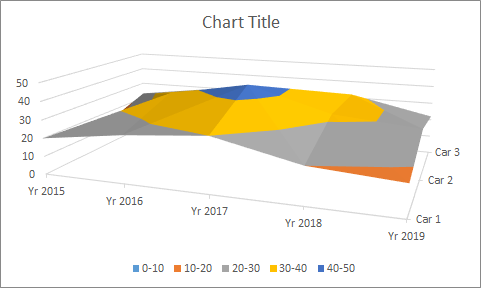
I colori nel grafico non rappresentano alcuna legenda come gli altri grafici.
I colori rappresentano il gruppo a cui appartiene quella superficie. Il grafico Superficie è utilizzato al meglio quando gli assi X e Y sono intervalli numerici.
Esistono quattro tipi di grafici di superficie.
-
Grafico di superficie 3D.
-
Grafico superficie wireframe 3-D.
-
Countor grafico.
-
Grafico Countor wireframe.
Grafico di superficie 3-D
Un grafico a superficie 3D ha l’aspetto di una tenda lasciata cadere sugli istogrammi 3D.
Questo grafico è utilizzato al meglio quando x e y sono intervalli numerici. Per capirlo, facciamo un esempio.
Diciamo di avere questa equazione:
z = 2x ^ 3 ^ -3y ^ 2 * ^ Dove -1 ⇐ x ⇐ 1 e -1 ⇐ x ⇐ 1 Nell’equazione precedente, xey varia da -1 a 1. Usando questa equazione abbiamo preparato un tavolo in excel.

Per creare questa tabella abbiamo usato l’equazione sopra. La terza riga rappresenta i valori di x e la colonna B rappresenta i valori di Y, entrambi compresi tra -1 e 1 con un intervallo di 0,5.
Per creare questa tabella, segui questi passaggi:
-
Innanzitutto, prepara manualmente il tavolo.
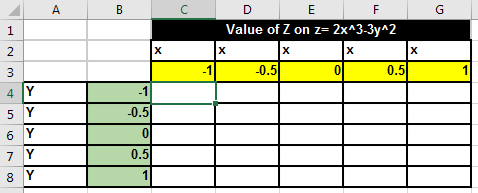
-
Ora nella cella C4 scrivi questa formula. Copialo in altre celle.
=POWER(C$3,3)-POWER($B4,2)
Il tavolo è pronto.
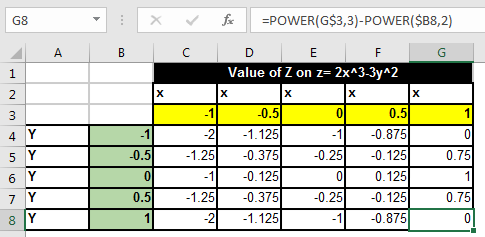
Ora i dati sono pronti, tracciamo un grafico ad area 3D.
-
Seleziona l’intervallo B3: G8.
-
Vai a Inserisci? Grafici ? Grafici di superficie? Grafico di superficie 3D. Ed è fatto.
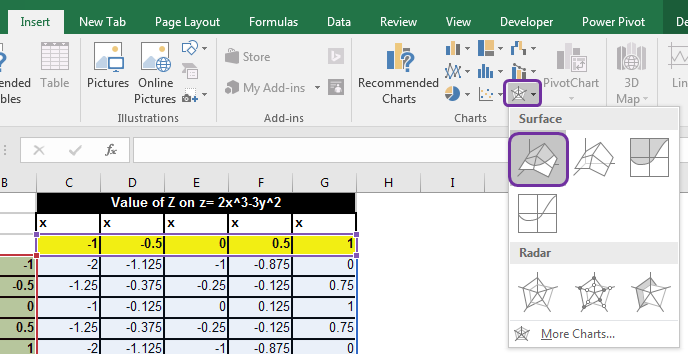
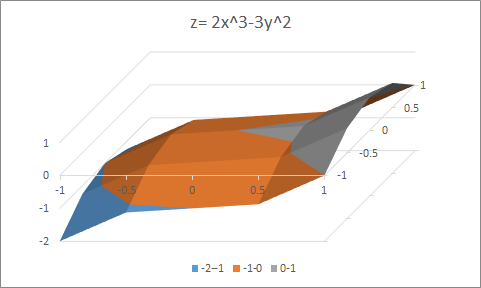
Interpretazione:
I colori nel grafico mostrano i dati che rientrano in un determinato intervallo.
Ad esempio, nel grafico sopra, il colore blu rappresenta i valori compresi tra -2 e -1, l’arancione rappresenta -1 a 0 e il grigio rappresenta 0-1.
Wireframe 3-D Surface chart
Questo è lo stesso del grafico della superficie 3D ma senza colore pieno. Sembra una cornice di fili colorati per il grafico di superficie 3D.
È facile vedere i limiti del retro nel grafico wireframe. Nel grafico di superficie 3D, era difficile vedere l’area posteriore da una prospettiva.
Per tracciare un grafico di superficie wireframe, segui i passaggi esatti come indicato nel grafico di superficie 3D. Alla fine scegli il grafico della superficie wireframe.
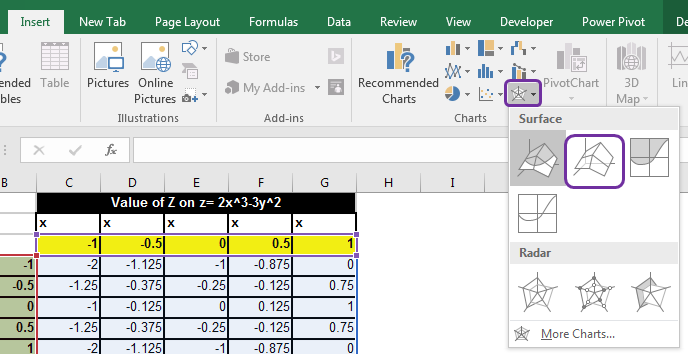
Avrai un grafico che assomiglia a una cornice di fili.
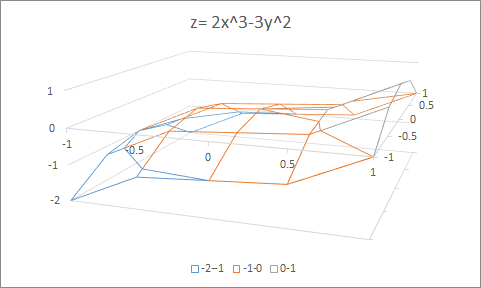
Interpretazione:
L’interpretazione è la stessa del grafico 3D Surface. In wireframe è facile vedere le relazioni tra i punti su una superficie tridimensionale.
Contour Chart
Il grafico a curve è proprio come guardare un grafico a superficie 3D dall’alto. In generale, è molto simile a una mappa topografica di Google.
Nella tabella Contour, la profondità non è così importante. Puoi stimare la profondità valutando l’ombra e la luce, ma sarà difficile. Il vantaggio del grafico di contorno è che puoi vedere le aree coperte da altri intervalli.
Segui esattamente gli stessi passaggi di cui sopra e alla fine scegli il grafico di contorno.
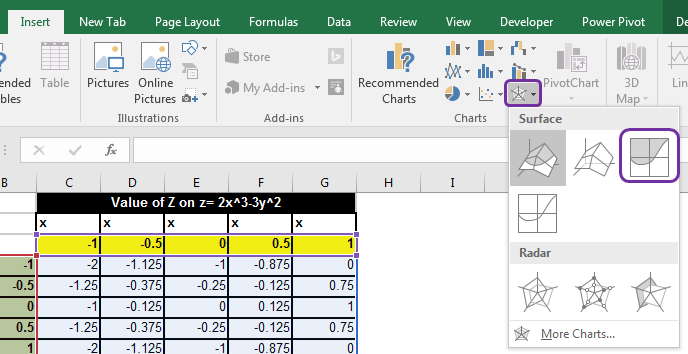
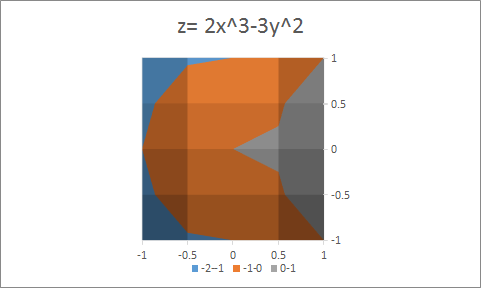
Grafico di contorno wireframe
Il grafico di contorno wireframe è solo il grafico di contorno senza le aree colorate. Possiamo vedere una rete di fili colorati diversi, che formano un diagramma di contorno. È come vedere un grafico di superficie wireframe dall’alto.
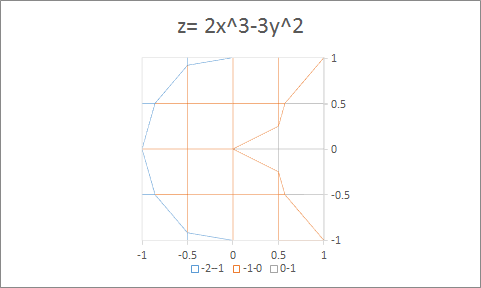
Quindi sì ragazzi, è così che puoi usare diversi tipi di grafici di superficie in Excel per rappresentare i dati visivamente. In pratica, non ho usato molto questi grafici, posso lasciare alcuni punti che potresti conoscere. Sentiti libero di aggiungere quei punti nella sezione commenti qui sotto. Lo includerò nell’articolo con il tuo nome.
Articoli correlati:
link: / tips-how-to-create-a-pareto-chart-in-microsoft-excel [Pareto Chart and Analysis]
link: / tips-waterfall-chart [Waterfall Chart]
`link: / excel-chart-excel-sparklines-the-tiny-charts-in-cell [Excel Sparklines: The Tiny Charts in Cell]
link: / excel-chart-creative-column-chart-that-includes-totalals [Istogramma creativo che include i totali]
link: / excel-chart-4-target-creativo-vs-classifiche-di-risultati-in-excel [4 grafici di obiettivi e risultati creativi in Excel]
Articoli popolari:
link: / formule-e-funzioni-introduzione-di-vlookup-funzione [La funzione CERCA.VERT in Excel]
link: / tips-countif-in-microsoft-excel [CONTA.SE in Excel 2016]
link: / excel-formula-and-function-excel-sumif-function [Come usare la funzione SUMIF in Excel]